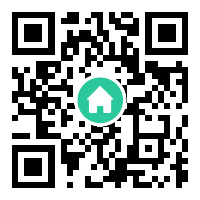WPS官网
WPS Office-支持多人在线编辑多种文档格式_WPS官方网站wps电脑版怎么制作简历-wps电脑版制作简历的方法
WPS,WPS Office,WPS官网,WPS下载,金山文档,在线编辑文档,协同办公,云文档,云表格,在线表格,远程办公,远程会议,云办公解决方案,在线办公,多人协同云文档,协同办公平台,流程图软件WPS全称为WPS Office,是一款由中国金山软件公司开发的办公软件套装。文字处理工具,类似于Microsoft Word,可用于创建、编辑和格式化文档。它提供了自动排版、表格插入、公式编辑器、页眉页脚等丰富的文字处理功能。接下来就让华军小编为大家解答一下wps电脑版怎么制作简历表格以及wps电脑版制作简历表格的方法吧!
在WPS文字中,打开【插入】选项卡。点击【表格】,插入一个适当大小的表格,例如10列7行(或根据需要调整)。
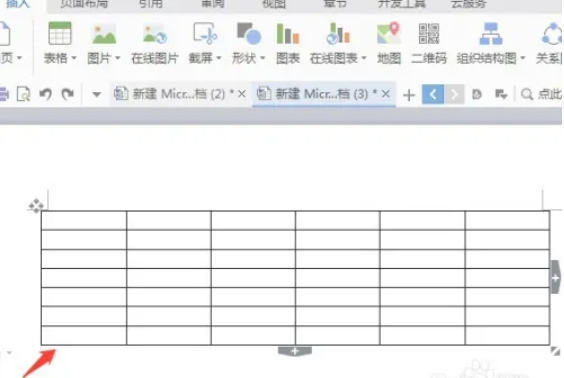
选中第一行的全部内容,合并为一个单元格。输入“基本信息”作为标题。类似地,可以选中后续行的单元格,合并并设置其他部分的标题,如“社会经历”、“学习经历”、“荣誉成就”和“自我评价”等。
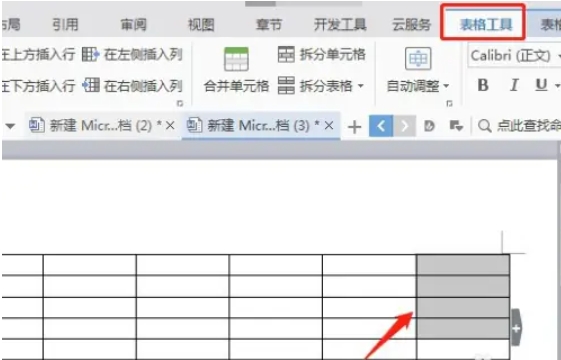
根据需要插入列和行,以完善表格的内容。例如,如果“基本信息”部分需要添加更多信息,可以插入额外的列。如果行不足,把光标移到最后一个单元格,按Tab键即可增加一行。
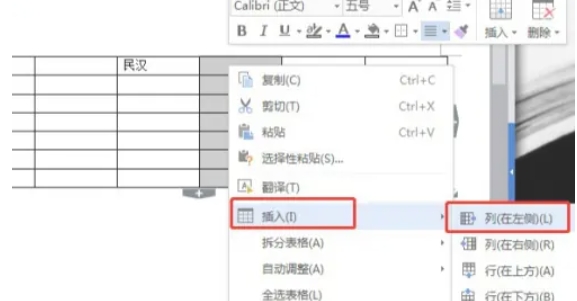
在表格的各个部分中输入相应的内容,如姓名、性别、年龄、教育背景、工作经历等。注意调整文字格式,如字体、字号、颜色等,以确保简历的整洁和易读性。
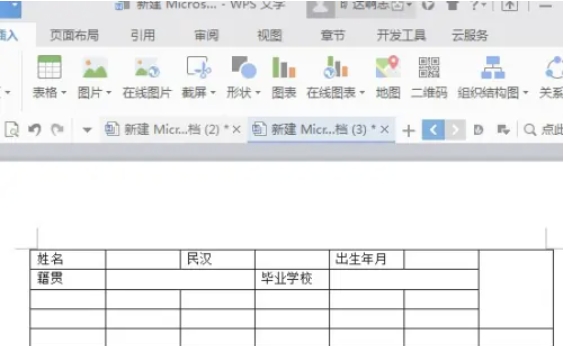
选中表格的标题或部分单元格,右键选择【边框和底纹】。在【底纹填充】里选择一种颜色来修饰标题或单元格。调整表格的边框粗细和颜色,例如设置为网格方式,外粗内细,颜色为蓝色等。
把自己的照片放在方便添加的位置,如桌面上。在简历中,点击【插入】的【图片】。选择要插入的照片,点击【插入】。调整照片的位置和大小,以适应简历的布局。
以上就是华军小编为您整理的wps电脑版怎么制作简历表格以及wps电脑版制作简历表格的方法啦,希望能帮到您!
相关文章更多
wps电脑版怎么将ppt背景改为纯色-wps电脑版ppt背景改为纯色的方法
wps电脑版怎么设置文件下载默认保存位置-wps电脑版设置文件下载默认保存位置的方法
wps电脑版怎么开空白文件和插入图片-wps电脑版开空白文件和插入图片的方法
MicrosoftOffice2007文件格式兼容包增加了一些全新的文件格式,在安装这个程序后,早期版本的office软件就...
是由微软公司推出的Word系列软件2016版本。2016是前一代版本的年度升级版,相比于前一代版本,Word2016优化...
MicrosoftWord2016是云协作驱动的智能办公平台,整合实时编辑、数据同步、跨设备协同三大核心能力,支持W...